视频处理的利器,ffmpeg-python库详解与应用示例
视频处理的利器,ffmpeg-python库详解与应用示例

在数字媒体的时代,视频处理成为了一项重要的技能。无论是剪辑、转码、还是添加特效,都需要强大的工具来处理视频素材。Python作为一门功能强大的编程语言,在视频处理领域也有着广泛的应用。如果要系统性的学习 Python 这门语言,可以查看我的专栏——《Python教程》。
ffmpeg-python库便是这样一个强大的工具,它为Python用户提供了直接访问FFmpeg功能的能力。
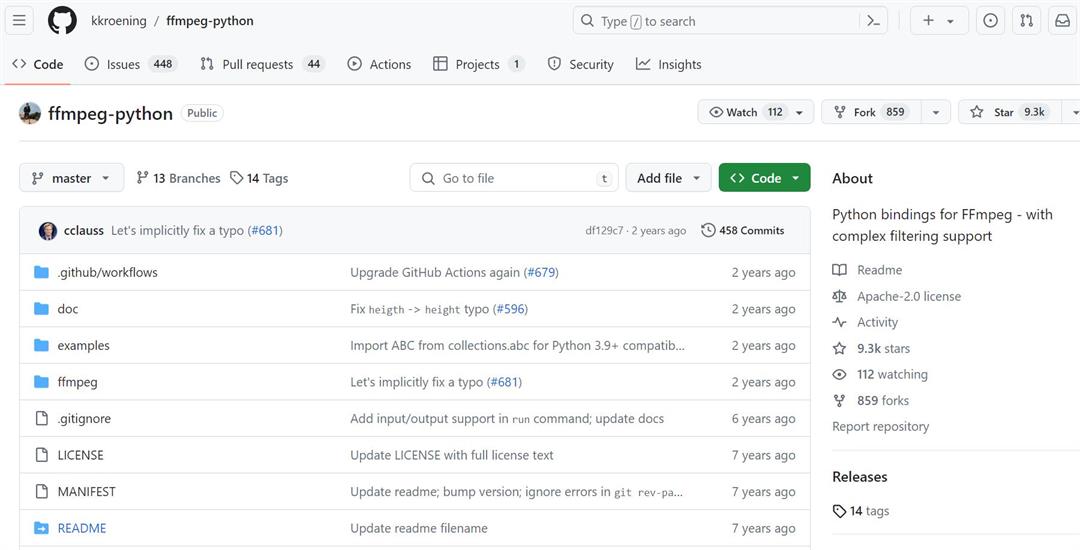
ffmpeg-python简介
ffmpeg-python是一个Python第三方库,关于Python第三方库,可以看这里,《Python第三库介绍》。
它封装了FFmpeg命令行工具的功能,使得在Python脚本中调用FFmpeg变得非常简单,所以在使用这个Python库之前是要安装FFmpeg的。FFmpeg是一个开源的多媒体处理工具,支持广泛的视频格式转换、音视频处理以及流媒体处理等任务。通过ffmpeg-python,用户可以在Python代码中执行各种视频和音频处理任务,而无需直接使用命令行。
安装ffmpeg-python
在开始使用ffmpeg-python之前,需要确保FFmpeg已经安装在你的系统上,并且可以在命令行中使用。接着,通过pip安装ffmpeg-python库:
pip install ffmpeg-python然后在Python脚本中导入ffmpeg-python库:
import ffmpeg应用场景
让我们通过几个简单的例子来展示fmpeg-python的基本用法,注意以下路径请替换为你自己系统上的视频路径。
示例1:视频转码
视频转码是最常见的视频处理任务之一,它涉及将视频从一种格式转换为另一种格式。
import ffmpeg
# 转码视频文件为MP4格式
input_video = 'path/to/input/video.avi'
output_video = 'path/to/output/video.mp4'
ffmpeg.input(input_video, format='avi', vcodec='mpeg4').output(output_video, vcodec='libx264', acodec='aac').run()我们使用ffmpeg.input和ffmpeg.output方法来指定输入和输出文件,以及它们的格式和编解码器。最后,调用run方法执行转码过程。
示例2:视频剪辑
视频剪辑允许我们从原始视频中提取最精彩的部分。
import ffmpeg
# 剪辑视频,保留从第10秒到第20秒的部分
input_video = 'path/to/your/video.mp4'
output_video = 'path/to/save/your/video.mp4'
start_time = '00:00:10'
end_time = '00:00:20'
ffmpeg.input(input_video).filter('trim', start=start_time, end=end_time).output(output_video).run()在这个例子中,我们使用filter方法应用trim滤镜来剪辑视频,并通过start和end参数指定剪辑的开始和结束时间。
示例3:调整视频速度
改变视频播放速度可以为视频添加趣味效果或调整视频节奏。
import ffmpeg
# 调整视频速度为原来的2倍
input_video = 'path/to/your/video.mp4'
output_video = 'path/to/save/speedup.mp4'
ffmpeg.input(input_video).filter('setpts', '1.0*PTS').output(output_video).run()我们使用filter方法应用setpts滤镜来调整视频速度。'1.0*PTS'表达式意味着视频将以正常速度播放。如果要加速,可以减小这个值;如果要减速,可以增大这个值。
示例4:添加音频到视频
为视频添加背景音乐或调整原音频是视频编辑中的另一个常见需求。
import ffmpeg
# 加载视频和音频文件
video = 'path/to/your/video.mp4'
audio = 'path/to/your/audio.mp3'
# 将音频添加到视频中
output_video = 'path/to/save/audio_added.mp4'
ffmpeg.input(video).audio.addinput(ffmpeg.input(audio)).output(output_video).run()我们使用audio.addinput方法将音频流添加到视频文件中,然后输出到一个新的视频文件。
通过以上这些示例,我们可以看到ffmpeg-python提供了一个简单而强大的接口来处理视频和音频文件。无论是剪辑、拼接、调整速度还是添加音频,ffmpeg-python都能够提供高效且易于使用的解决方案。对于想要进行视频处理的开发者来说,ffmpeg-python无疑是一个值得学习和使用的库。
ffmpeg-python社区
ffmpeg-python库拥有一个比较活跃的社区,目前star的数量有9.3k,都是用Python语言开发的,你可以在GitHub上找到它的源代码和文档。开发者和用户在这里分享经验,报告问题,贡献代码,共同推动这个库的发展。如果你对视频处理感兴趣,或者想要为这个项目贡献自己的力量,不妨加入ffmpeg-python的社区。
官网地址:https://github.com/kkroening/ffmpeg-python
源码地址:https://github.com/kkroening/ffmpeg-python
由于ffmpeg-python是封装了FFmpeg,而这个库是一个非常强悍的视频编辑库,几乎可以完成你能想到的一切视频编辑任务,所以以上的例子不过只是强大的ffmpeg-python库的冰山一角,如果想要系统性学习这个库,可以去开源社区文档了解。